Kkhắc phục lỗi máy tính không nhận USB như thế nào?
Một cách nữa, bạn hủy cài đặt rồi cài đặt lại trình driver của ổ đĩa đó. Việc cài đặt này rất dễ dàng vì Driver của các thiết bị lưu trữ USB
Một trong những khó chịu đối với người dùng máy tính là khi bạn cần di chuyển file hoặc cop các file nhưng máy tính lại không nhận USB. Trong những trường hợp này bạn nên làm gì?
Dưới đây là một số kinh nghiệm để bạn tham khảo khi máy tính của bạn có hiện tượng không nhận USB.
Có một vài nguyên nhân khiến cho Windows có thể không nhận diện được một ổ đĩa gắn ngoài trong một vài trường hợp. Vì thế trước hết, bạn phải tìm ra nguyên nhân của trục trặc với chính ổ đĩa này hay với cổng kết nối USB đang sử dụng. Bạn có thể kiểm tra bằng cách thử cắm bút nhớ hay đĩa cứng gắn ngoài đang gặp trục trặc vào một cổng USB khác. Sau đó thử chạy ổ đĩa này trên máy tính khác, hoặc thử chạy một ổ đĩa khác trên máy tính cũ. Như thế bạn sẽ biết được nguyên nhân do bút nhớ (bị hỏng) hay do cổng USB hoặc một lý do nào khác.
Một cách nữa, bạn hủy cài đặt rồi cài đặt lại trình driver của ổ đĩa đó. Việc cài đặt này rất dễ dàng vì Driver của các thiết bị lưu trữ USB được tích hợp sẵn ngay trong các ổ đĩa đó. Bạn thực hiện theo các bước sau đây.
Bước 1: Cắm ổ đĩa USB vào máy tính
Bước 2: Nếu bạn đang dùng XP, chọn Start > Programs. Sau đó nhấn phải chuột lên biểu tượng My Computer, chọn Properties > Hardware, chọn thẻ Device Manager. Nếu bạn dùng Vista, chọn Start, Device Manager > Enter.
Bước 3: Tìm ổ đĩa dưới mục Disk Drives.
Bước 4: Kích chuột phải lên ổ đĩa tìm thấy, chọn Uninstall > Ok.
Bước 5: Rút ổ đĩa USB ra, và cắm lại vào máy tính. Khi đó Driver sẽ tự động được cài đặt.








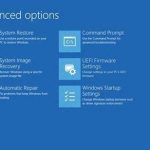
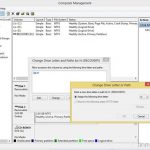
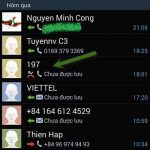





















Leave a Reply